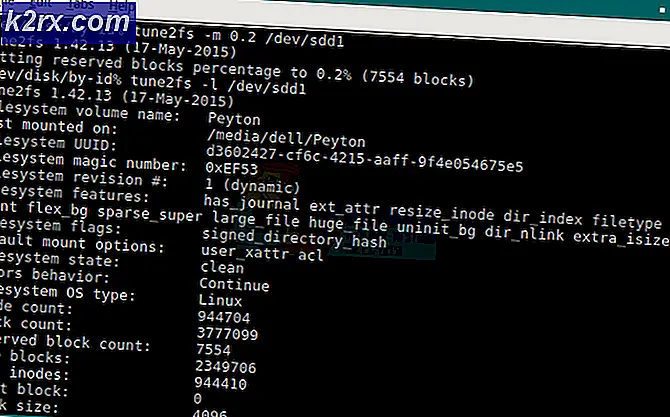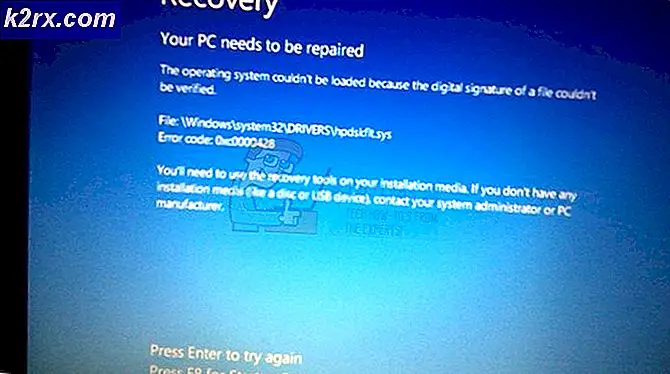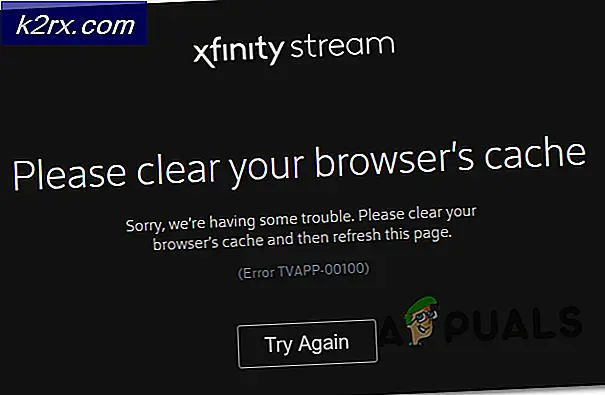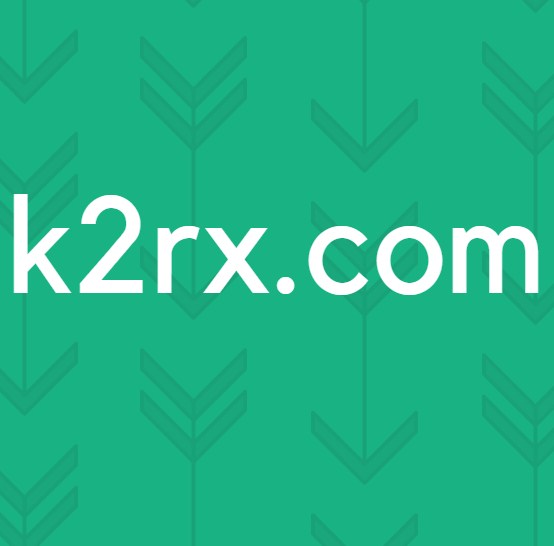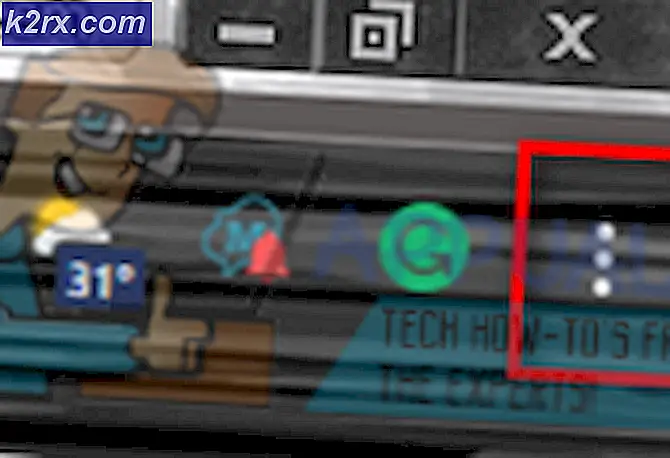Làm thế nào để xóa nhiều hàng trong Excel?
Excel là một chương trình bảng tính được phát triển và phân phối bởi Microsoft. Nó được phổ biến lần đầu tiên vào năm 1993 sau khi phiên bản 5 được phát hành và từ đó đã thay thế “Lotus 1-2-3” phổ biến rộng rãi làm tiêu chuẩn ngành. Chương trình là một phần của gói Microsoft Office cung cấp một số chương trình cơ bản được sử dụng rộng rãi trong các doanh nghiệp, ngành công nghiệp và văn phòng.
Excel chia các bảng tính thành "Hàng" và "Cột". Một tập hợp các hộp dọc được gọi là một cột và một tập hợp các hộp ngang được gọi là một hàng. Trong bài viết này, chúng tôi sẽ thảo luận về một số phương pháp dễ nhất để xóa nhiều hàng trong Excel mà không làm hỏng bảng tính. Đảm bảo làm theo các bước một cách cẩn thận và chính xác để tránh mất dữ liệu.
Làm thế nào để xóa nhiều hàng trong Excel?
Sau khi nhận được nhiều yêu cầu về hướng dẫn xóa nhiều hàng trong excel, chúng tôi đã thử nghiệm và biên soạn một số phương pháp đơn giản nhất được liệt kê bên dưới.
Phương pháp 1: Sử dụng nút Xóa
- Nhấn "Sự thay đổi”Và“Nhấp chuột”Để chọn Hàng mà bạn muốn xóa.
- Nhấn nút “Del”Trên bàn phím của bạn để xóa các Hàng đã chọn.
- Bấm vào "đồng ý”Nếu một lời nhắc cảnh báo xuất hiện.
- Các hàng bây giờ sẽ được xóa.
Phương pháp 2: Sử dụng Menu
- Nhấn "Sự thay đổi”Và“Nhấp chuột”Để chọn Hàng mà bạn muốn xóa.
- Nhấn nút “Đúng–nhấp chuột”Trên chuột của bạn để mở menu.
- Nhấp vào nút “Xóa hàng”Để loại bỏ hoàn toàn các Hàng đã chọn.
- Bấm vào "đồng ý”Nếu một lời nhắc cảnh báo xuất hiện.
- Các hàng bây giờ sẽ được xóa.
Ghi chú: Đảm bảo loại bỏ bất kỳ bộ lọc nào trước khi thử bất kỳ phương pháp nào được đề cập ở trên vì nếu bộ lọc đã được áp dụng, Excel chỉ cho phép bạn xóa một hàng tại một thời điểm.
Phương pháp 3: Sử dụng nút trừ
- Nhấn và giữ nút “Ctrl" cái nút.
- Nhấn vào “Dấu trừ”Và bỏ nút“Ctrl" cái nút.
- Nhấn "R”Trên bàn phím của bạn để chọn Hàng.
- Nhấn "Đi vào”Để hoàn tất quy trình.